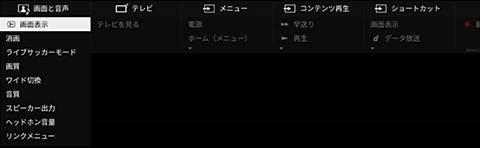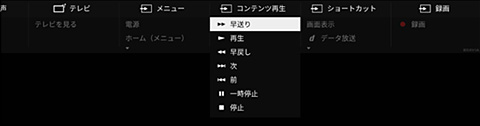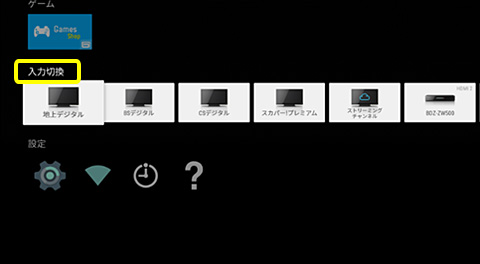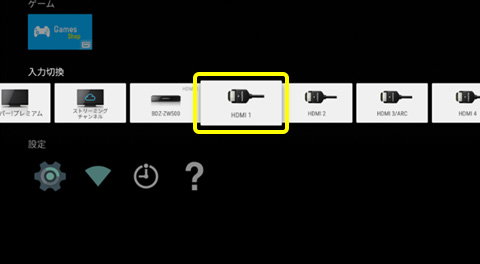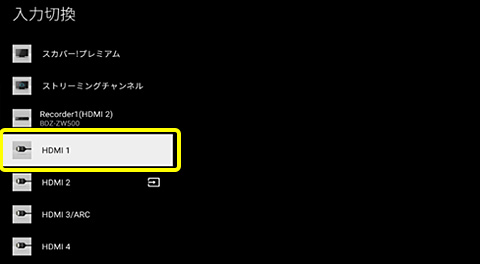HDMI入力から4K映像を楽しむ
4K映像を出力できる主な機種(2017年2月現在のソニー製品)
デジタル一眼カメラ α(アルファ)
| Aマウント | ILCA-99M2 |
| Eマウント | ILCE-6500 / 6300 |
| ILCE-7SM2 / 7RM2 |
コンパクトデジタルカメラ サイバーショット
| DSC-RX100M5 / RX100M4 | |
| DSC-RX10M3 / RX10M2 | |
| DSC-RX100M3(静止画のみ) | |
| DSC-RX1RMⅡ(静止画のみ) |
ビデオカメラ ハンディカム
| FDR-AX100 / AX55 / AX40 / AX30 | |
| FDR-AXP35 |
ビデオカメラ アクションカム
| FDR-X3000 / X3000R |
※製品の詳細は以下のページでご確認ください。
※HDMI出力があるパソコンでも、4K映像を出力できる仕様のものと、4K映像を出力できないものがありますので、パソコンの取扱説明書で確認の上、パソコンの設定などの変更を行ってください。
準備:接続
- 4K対応機器のHDMI出力とテレビのHDMI入力をハイスピード対応HDMIケーブル(別売)で接続します。
ハイスピード対応HDMIケーブルは以下のページでご確認いただくことができます。
4K対応機器のHDMI出力端子の形状は機器によってことなりますので、各機器の取扱説明書でご確認ください。
HDMI端子、HDMIミニ端子、HDMIマイクロ端子などの端子形状があります。テレビのHDMI入力は「HDMI端子」と表記されている形状です

- テレビの入力切換を、4K対応機器のHDMIケーブルを接続した入力に切り換えます。
以下の【1】、もしくは【2】のいずれかの方法で切り換えてください。
- 4K対応機器の操作をして再生状態にします。
4K対応機器を4K画質で再生する場合、4Kで出力するための設定が必要な場合があります。
視聴中メニュー:接続機器によって、利用できる項目がことなります。
詳しくは接続する機器の取扱説明書などをご確認ください。
接続した4K対応機器がHDMI機器制御に対応していれば、テレビ側の視聴中メニューから再生などの操作ができます。(接続機器の仕様によって、メニュー上の機能が使えない場合があります。)再生などのメニュー:接続機器によって、動作しない項目もあります。